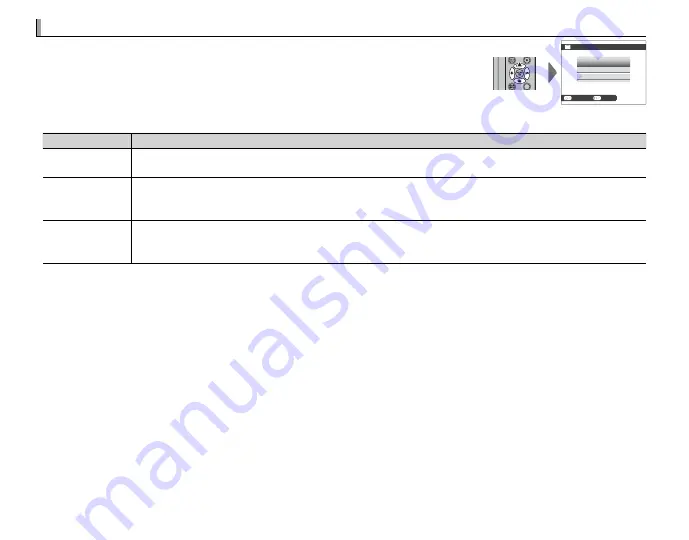
26
Borrar imágenes
Borrar imágenes
Para borrar imágenes individuales, múltiples imágenes seleccionadas o todas
las imágenes, presione el selector hacia arriba (
b
) y elija de entre las siguien-
tes opciones.
Tenga en cuenta que las imágenes borradas no se pueden
recuperar.
Antes de borrar imágenes importantes, cópielas a un ordenador u
otro dispositivo de almacenamiento.
ATRÁS
AJUSTAR
BORRAR
TODAS LAS FOTOS
FOTOGRAMAS SELEC.
FOTO
Opcional
Opcional
Descripción
Descripción
FOTO
FOTO
Pulse el selector hacia la izquierda o hacia la derecha para desplazarse por las imágenes y pulse
MENU/OK
para
borrar la imagen actual (no se mostrará ningún diálogo de confi rmación).
FOTOGRAMAS SELEC.
FOTOGRAMAS SELEC.
Resalte las imágenes y pulse
MENU/OK
para seleccionar o anular la selección (las imágenes en álbumes o pedidos
de copias se muestran mediante
S
). Cuando haya fi nalizado esta operación, pulse
DISP/BACK
para mostrar un
diálogo de confi rmación, después resalte
ACEPTAR
y pulse
MENU/OK
para borrar las imágenes seleccionadas.
TODAS LAS FOTOS
TODAS LAS FOTOS
Se mostrará un diálogo de confi rmación; resalte
ACEPTAR
y pulse
MENU/OK
para eliminar todas las fotos sin protec-
ción. Pulsar
DISP/BACK
cancela la eliminación; tenga en cuenta que cualquier imagen eliminada antes de pulsar el
botón no puede recuperarse.
R
No es posible borrar las imágenes que están protegidas. Quite la protección de las imágenes que desea borrar
(
P
78).
R
También es posible borrar las imágenes mediante
A
BORRAR
desde el menú de reproducción.
R
Si aparece un mensaje indicando que las imágenes seleccionadas forman parte de un pedido de copias DPOF,
pulse
MENU/OK
para borrar las imágenes.
















































